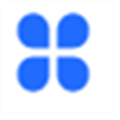软件介绍
《桌面整理》可以很轻松的体验到不错的桌面优化操作,很轻松的来进行桌面的整理,为你提供不错的省心操作,桌面整理软件为你带来省心的操作,各种不同的管理玩法等你来体验,上手轻松简单,满足你的使用需求。
软件概述
给你提供简单的桌面美化操作,带来自由省心的操作,更好的满足你的需求,打造不错的省心玩法。
提供不错的桌面管理操作,可以选择不同的管理服务,展现不一样的页面分区玩法效果。
都是可以免费使用的功能,让你轻松体验到不错的自由操作玩法,给你展现更好的面板效果。
软件功能
1、根据自己的需求进行主面板的内容调整,根据自己的需求来添加图标。
2、你可以将电脑硬盘中的软件应用资源,来进行简单的添加操作主面板中,让你自由的进行使用。
3、能够进行简单的通过数据同步操作,来快速的对于原本桌面的内容同步到主面板中。
4、在使用分区的时候,你可以根据自己的需求来进行一个简单的置顶操作。
5、快速进行分区的制作使用,根据自己的需求来进行打造,满足你的使用操作。
软件玩法
1.新建分区:根据需求可以新建分区,让你更好的整理特定任务及文件数据
操作:首先桌面右键-选择小智桌面整理-点击新建分区;然后分区右上角【+】键-新建新区。
2.解散分区:有时候分区过多,为了减少桌面分区,可解散不需要的分区数据
操作:首先你需要点击需解散的分区右上角的【更多】-然后选择解散分区。
3.个性化设置:可以对于分区进行自定义的移动活动分区位置大小的设置,还能更换颜色及透明度
操作:首先拖住分区边缘你可以进行简单的大小调节,在拖住分区顶部进行位置拖移,可点击分区左上角【锁定】分区位置及大小;分区右上角【自定义】-自定义颜色及修改分区透明度。
4.分区缩放:觉得分区占用页面过大,你可以将分区收起,减少分区在桌面占用位置
操作:直接点击分区左上角,选择【收起分区】可以切换分区的收缩与展开。
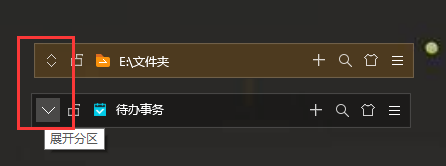
安装方式
1、在本站下载这款软件,然后找到资源双击打开,进入安装界面。
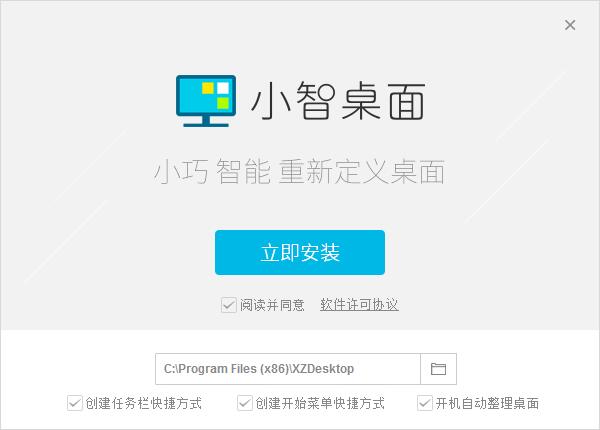
2、可以根据自己的需求来设置一下软件的安装位置,默认是会安装到C盘中。
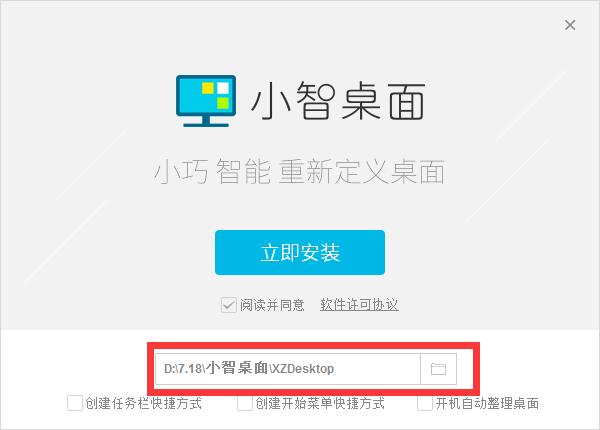
3、设置好之后,点击立即安装。
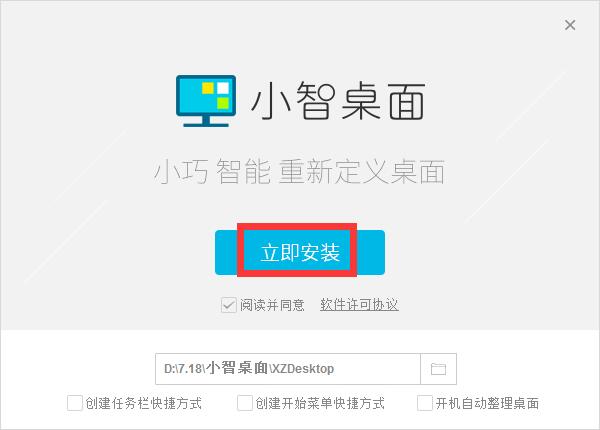
4、等待安装完成即可,然后就可以打开进行使用了。
本类最新
-
详情
金花关键词工具最新版系统工具 / 15.44MB
-
详情
安全中心关闭系统工具 / 0MB
-
详情
ModernBoxes专业版系统工具 / 54.58MB